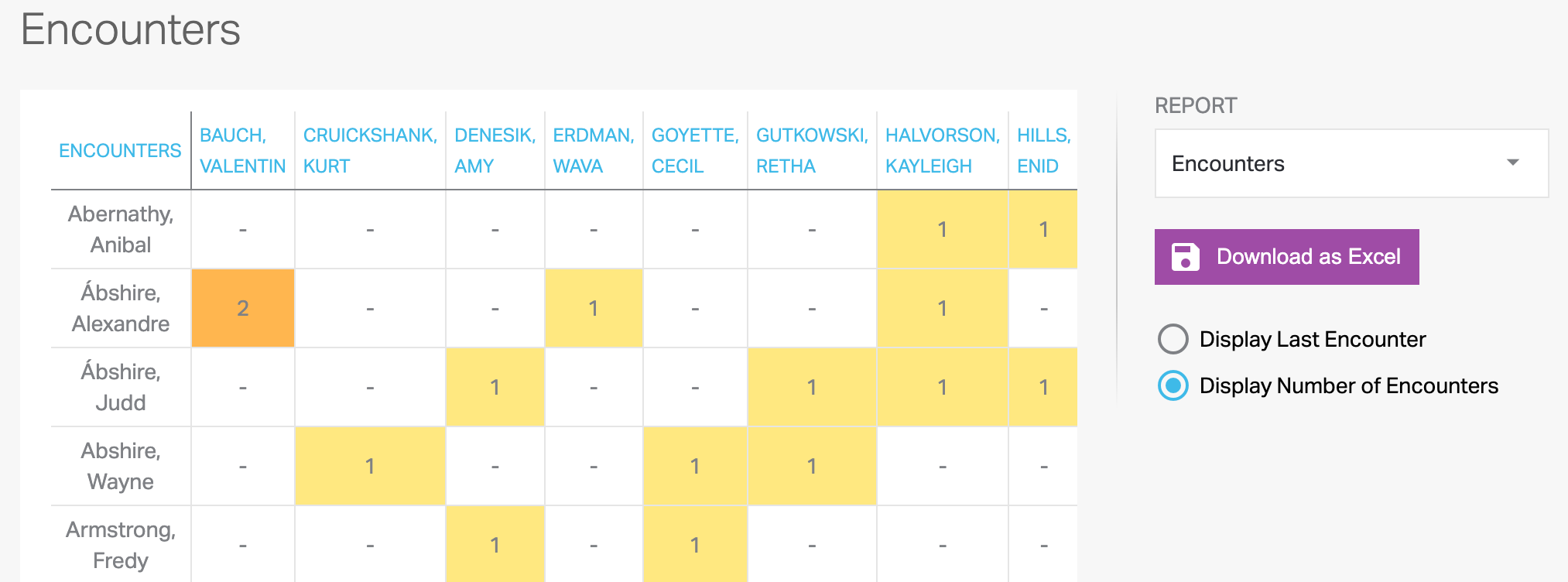SimCapture Enterprise : Comment accéder aux rapports de rencontre OSCE et les utiliser ?
Découvrez comment accéder et utiliser les rapports de rencontre OSCE avec SimCapture Enterprise.
- Notes de version de SimCapture Cloud
- Aide à l'administrateur et au corps professoral SimCapture Cloud
- Aide SimCapture Cloud Learner
- Aide SimCapture sur site
- Aide SimCapture pour les compétences
- Aide de l'application SimCapture Mobile Camera
- Aide des applications compagnons SimCapture
- Cas d'utilisation SimCapture Cloud
- Aide aux intégrations
- Aide aux informations techniques sur le matériel et le réseau
- Glossaire
- Samaritan Help
Les administrateurs peuvent accéder à un rapport de consultation OSCE téléchargeable et codé par couleur, qui détaille les interactions entre les patients standard (PS) et les apprenants, et à quel moment, afin d'éviter qu'un apprenant ne rencontre le même PS dans un court laps de temps. Les cases jaunes indiquent que l'apprenant a vu le PS une fois au cours des six derniers mois, tandis que les cases orange indiquent deux rencontres ou plus au cours des trois derniers mois.
Remarque : la feuille Excel téléchargée formatera le nom d’utilisateur comme nom de famille, prénom et deuxième prénom (le cas échéant).
Pour accéder à ce rapport et l'afficher, suivez ces étapes :
- Cliquez sur Cours dans la barre de navigation globale.
- Cliquez sur Afficher les rapports dans le module Résultats .
- Sélectionnez Rencontres dans le menu déroulant Rapport et choisissez le bouton radio Afficher le nombre de rencontres .